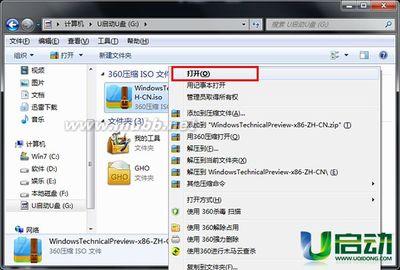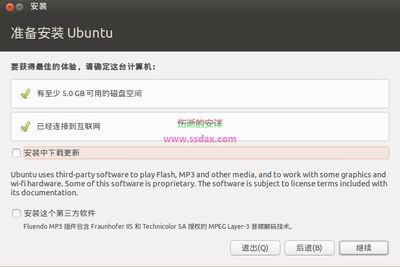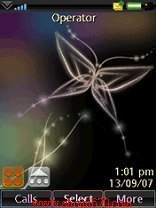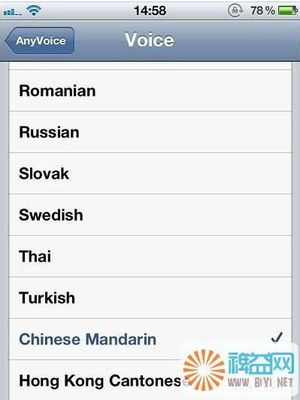在我们日常生活中使用的excel2007时,大多数都是一键安装的,你知道如何自定义安装吗。下面让小编为你带来怎么安装excel2007的方法。
自定义安装excel2007步骤:有关如何会到该界面的,请网友查阅“如何安装Office 2007(图解版)缺省状态”一文。
用户如果需要各种高级安装设置,请点击“自定义”按钮后继续安装。
当用户点击了“自定义“按钮后,计算机就会出现上面的内容信息。
我们可以看到,图中使用浅蓝色框标出的部分,就是Office缺省安装的组件。
比如,一般用户很少,或者几乎不用”Access“这个组件。那么我们就可以,使用鼠标点击上面的组件箭头。此时箭头的下面会出现弹出式选项框,用户就可以选择“不可用”,来告诉计算机不用安装这个选项。反之,选择“从本机运行”就可以了。
大部分公司用户,是需要安装“Outlook”这个组件的,如果你正好是这样的用户,请在“Outlook”组件上,选择“从本机运行”就可以了。
上面图像中的信息就是笔者选择完成后的信息。
选不要忙着安装软件,我们可以注意到,界面的上面还有标签可以选择。网友可以试着点击一下“文件位置”这个标签。上面信息,用户可以在标注的信息栏位中输入软件的安装目录。这里计算机初始化的安装目录是“C:Program FilesMicrosoft Office”。有些用户不喜欢把应用软件安装在“C盘”中,那就在这里给出安装路径吧!比如,用户需要安装在“D:Program FilesMicrosoft Office”下,那就在上面的信息输入栏中输入你要安装的文件路径吧!
点击“用户信息”标签,就可以看到上面的信息,在这里用户可以填写自己需要填写的信息。不过这个信息不是必须填写的,用户也可以不填写任何信息。如果觉得没有什么需要再设置了,用户可以点击“立即安装”按钮来继续安装软件。
之后计算机显示的信息,和默认安装方式显示的信息没有区别,笔者就不再这里重复了。
这个就是使用“自定义安装”后,Office组件中的软件。这个和之前的默认安装后出现的组件是不同的。
用户可以根据自己的需要,选择自己需要的组件安装完成后,就会在这里找到。
关于自定义安装excel2007的相关文章推荐:
1.excel 2007安装教程

2.如何安装excel2007
3.Excel2007如何自定义序列
4.怎样安装excel2007
 爱华网
爱华网